怎么把照片换成白底?来看看这里!
怎么把照片换成白底?有时候,我们需要将产品照片的背景更换成白底,以达到更加清晰、专业的效果。如果你正在苦恼怎么让照片的底色变成白底,那么你来对地方了!接下来,我将介绍几个方法,能够快速轻松地将照片背景更换成白底。

以下是三个方法:
方式一:使用嗨格式抠图大师
演示机型:ThinkPad E580
系统版本:Windows 10
软件版本:嗨格式抠图大师1.4.151.0
1、为了更加高效地进行换底操作,需要到官网下载正版的嗨格式抠图大师软件。下载并安装完成后,打开软件即可操作。
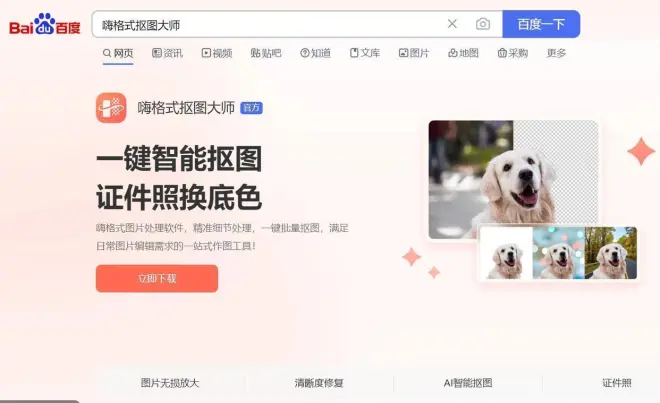
2、进入软件,根据需要换底的照片的属性选择对应的功能分区进行操作。
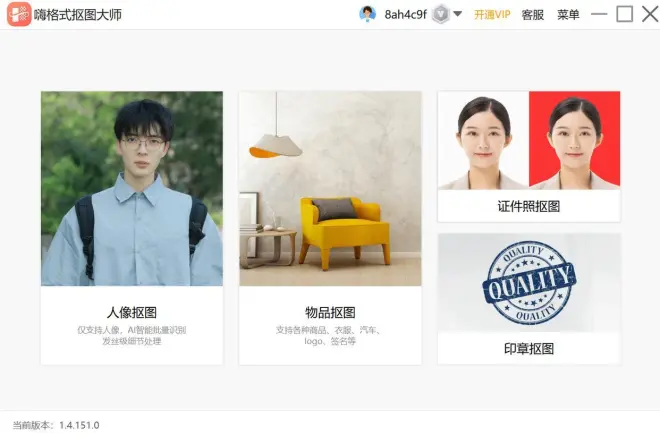
3、上传所需要换底的照片后,选择右侧功能区的“换背景”中的白色就好啦。下图为示范效果
方式二:WPS Office
演示机型:ThinkPad E580
系统版本:Windows 10
软件版本:Adobe Photoshop 2023
1、打开WPS Office,选择新建演示,插入一张我们需要更改的照片。
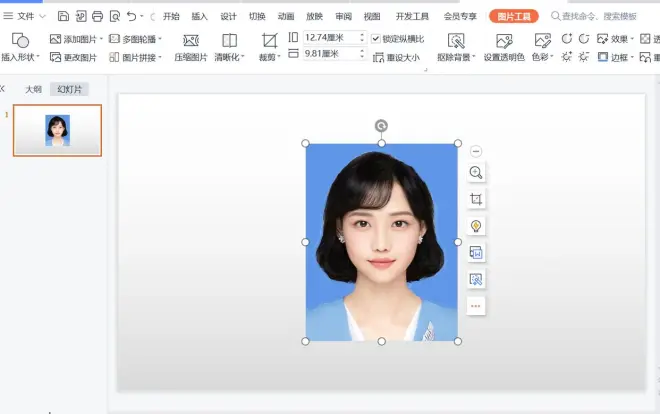
2、点击图片,选择顶部菜单栏的“设置透明色”。点击所需要修改的蓝色背景。
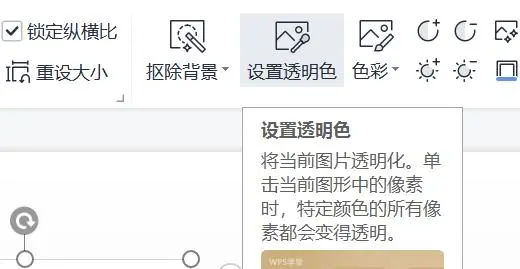
3、接下来点击图片,然后鼠标右键“设置图片格式”,将填充方式改为“纯色填充”,选择为你需要的底色即可,这里选择白色,完成后即可.
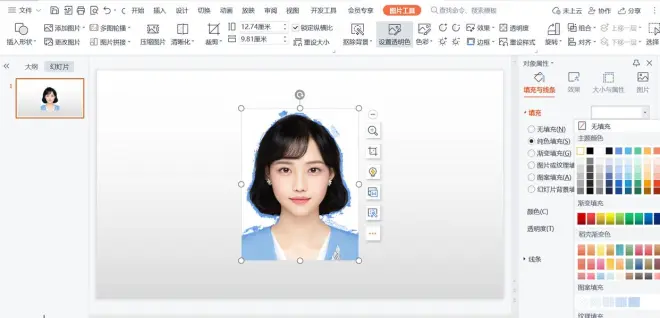
需要注意的是,使用该种方法换的底色可能不够细致,后期需要用其他软件进一步编辑修改。
方法三:使用Adobe Photoshop
演示机型:ThinkPad E580
系统版本:Windows 10
软件版本:Adobe Photoshop 2023
1、将需要修改的照片用PS打开,点击左侧的快速选择工具。
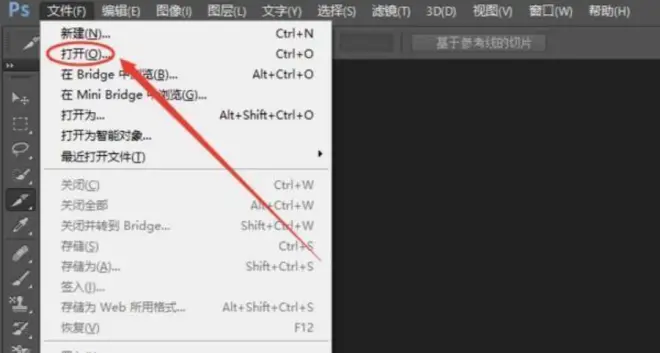
2、选择照片中的背景部分,点击,然后将背景色设置为白色。
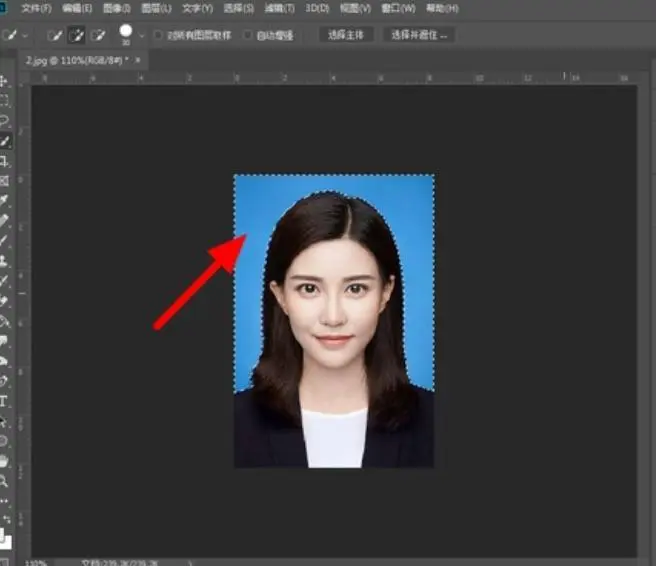
3、最后按下快捷键“ctrl+delete”填充背景色即可。
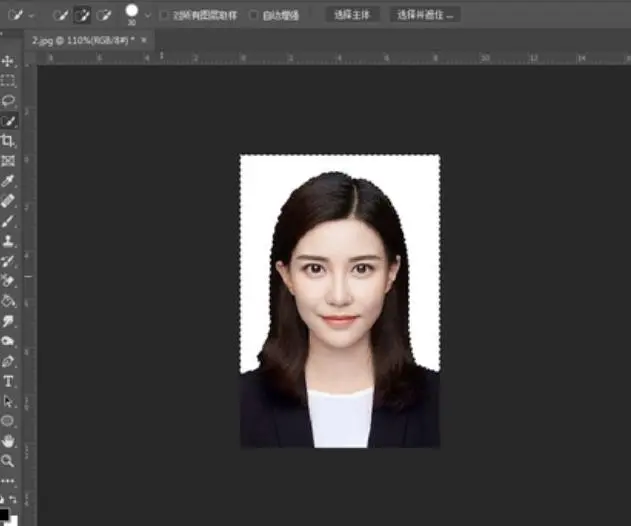
以上就是全部内容了,三种换白底的方法,快收藏起来试试看吧!

